PowerShell ile Güvenlik Duvarı Kuralı Ekleyerek DNS Koruması Sağlamak
Başlat menüsünde “PowerShell” yazarak çıkan sonuca sağ tıklayın ve "Yönetici olarak çalıştır" seçeneğini tıklayın.
Adım 1: PowerShell ile Firewall Kuralı Ekleme
UDP 53 portunu engellemek için PowerShell’de aşağıdaki komutu kullanarak yeni bir firewall kuralı ekleyin:
New-NetFirewallRule -DisplayName "MAKDOS - Block UDP - Inbound - DNS 53" -Direction Inbound -Protocol UDP -LocalPort 53 -RemoteAddress Any -Action Block
Bu komut,gelen UDP trafiğini 53 numaralı DNS portunda (Domain Name System) engeller.
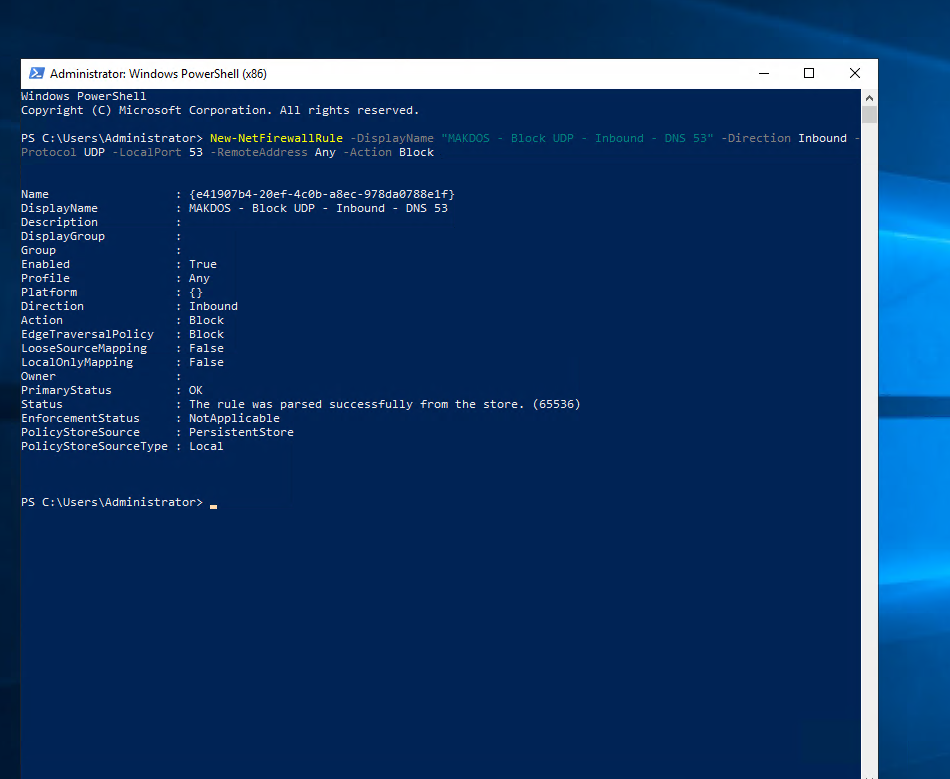
Adım 2: PowerShell ile Firewall’u Aktifleştirme
Yeni kuralı ekledikten sonra PowerShell ile aşağıdaki komutu kullanarak firewall’u etkinleştirin:
Set-NetFirewallProfile -Profile Domain,Public,Private -Enabled True
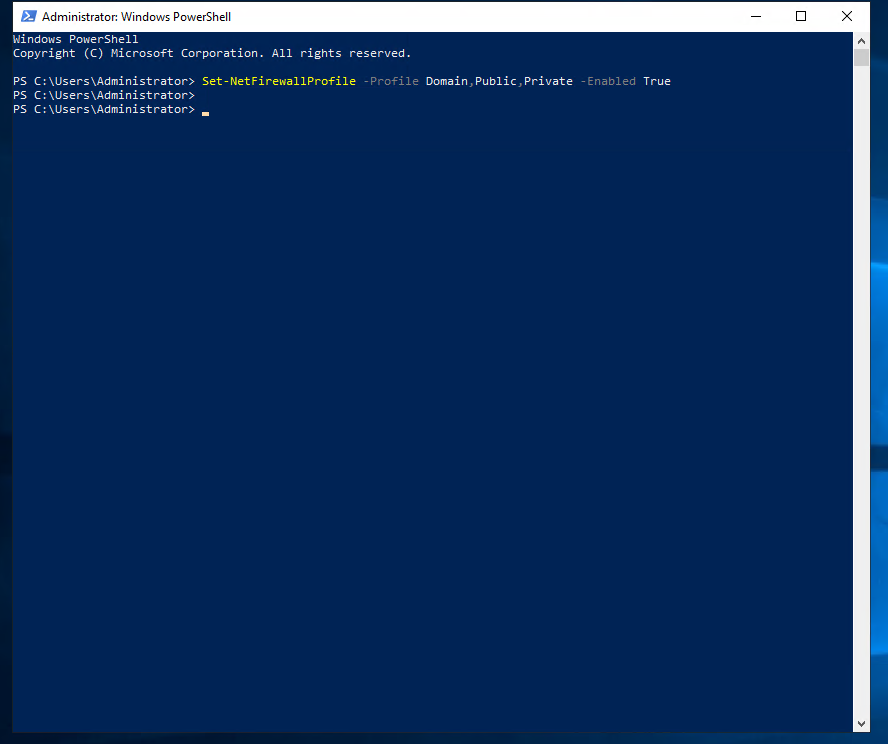 Yukarıdaki işlemleri gerçekleştirdikten sonra, sunucunuza gelen UDP 53 istekleri engellenecek ve Windows Güvenlik Duvarı ( Windows Firewall ) etkinleştirilecektir.
Yukarıdaki işlemleri gerçekleştirdikten sonra, sunucunuza gelen UDP 53 istekleri engellenecek ve Windows Güvenlik Duvarı ( Windows Firewall ) etkinleştirilecektir.
Windows
hakkında diğer konular